Excel erbjuder många möjligheter för dataanalys och -presentation. Ett av de vanligaste kraven är att endast bestämma summan av vissa celler, till exempel varannan eller fjärde rad. I denna handledning visar jag dig hur du effektivt kan implementera delsummor med hjälp av matrisformler.
Viktigaste insikterna
- Att använda matrisformler gör det möjligt att summera vilka celler som helst i Excel.
- Kombinationen av vilkorsfrågor och REST-funktionen är avgörande för att välja rätt rader.
- Du kan få delsummor för olika grupper av försäljningsdata för att jämföra prestanda.
Steget-för-steg-guide
För att förstå hur man summerar specifika celler i Excel, låt oss titta på ett konkret exempel där vi analyserar fiktiva försäljningslistor.
I det här exemplet tittar vi på en lista med försäljningar som sträcker sig från den 1 oktober till den 31 december. Uppgiften är att bestämma den totala summan av försäljningen och att differentiera hur mycket varje säljare har sålt.
Först summerar du försäljningen från B2 till B93 för att beräkna totala kvartalssumman. Detta är enkelt och kan utföras med funktionen =SUMMA(B2:B93).
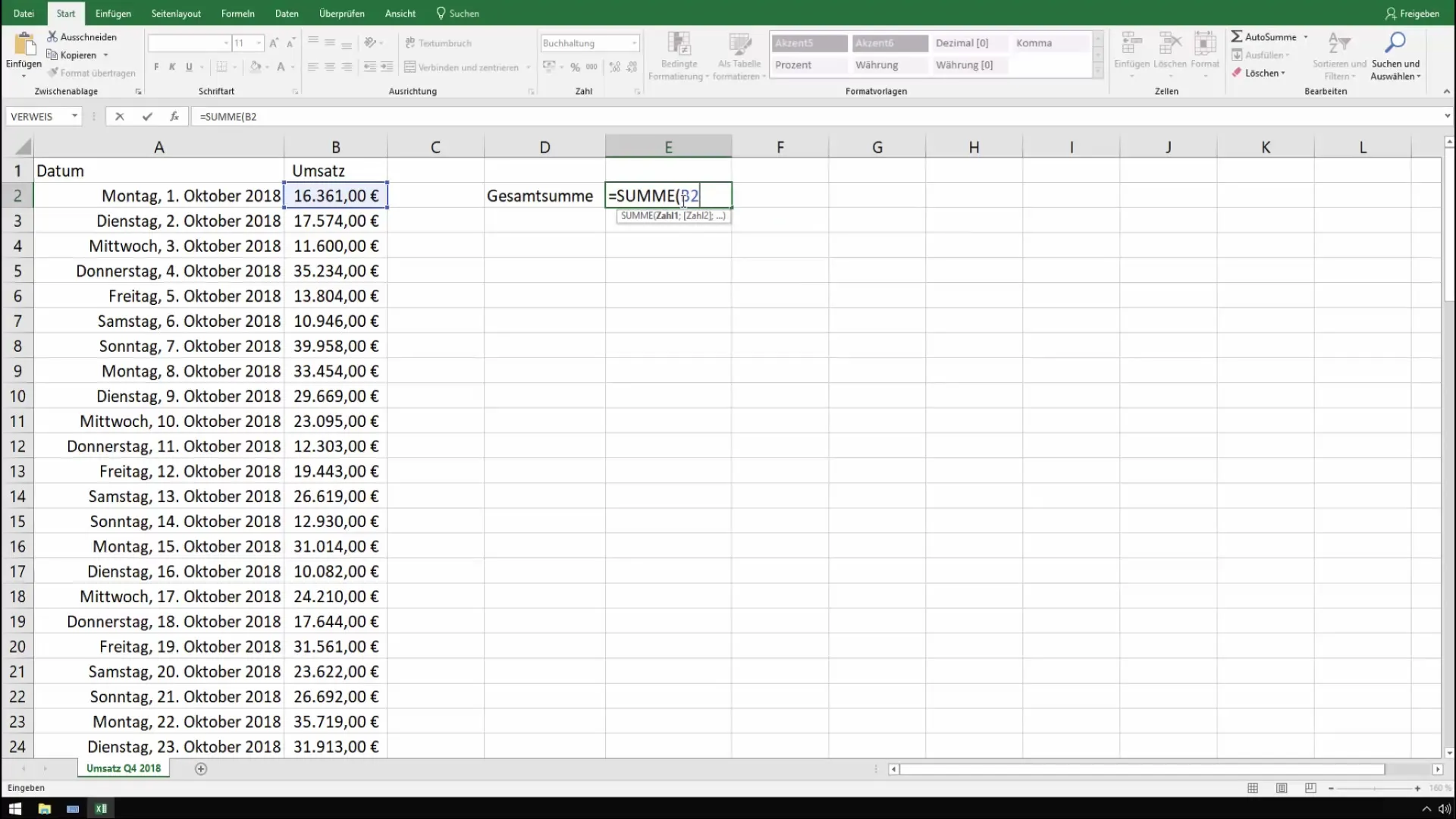
Nu vill vi bestämma delsumman för varannan eller var fjärde dag. Börja med att formulera en vilkorsfråga som känner av om det aktuella indexet (raden) är varannan eller var fjärde rad.
Här använder vi matrisformeln för att se till att endast de rader du vill summera väljs ut. Vi börjar bygga summeringen och kopplar ihop den med en "OM"-funktion för att filtrera ut de önskade cellerna.
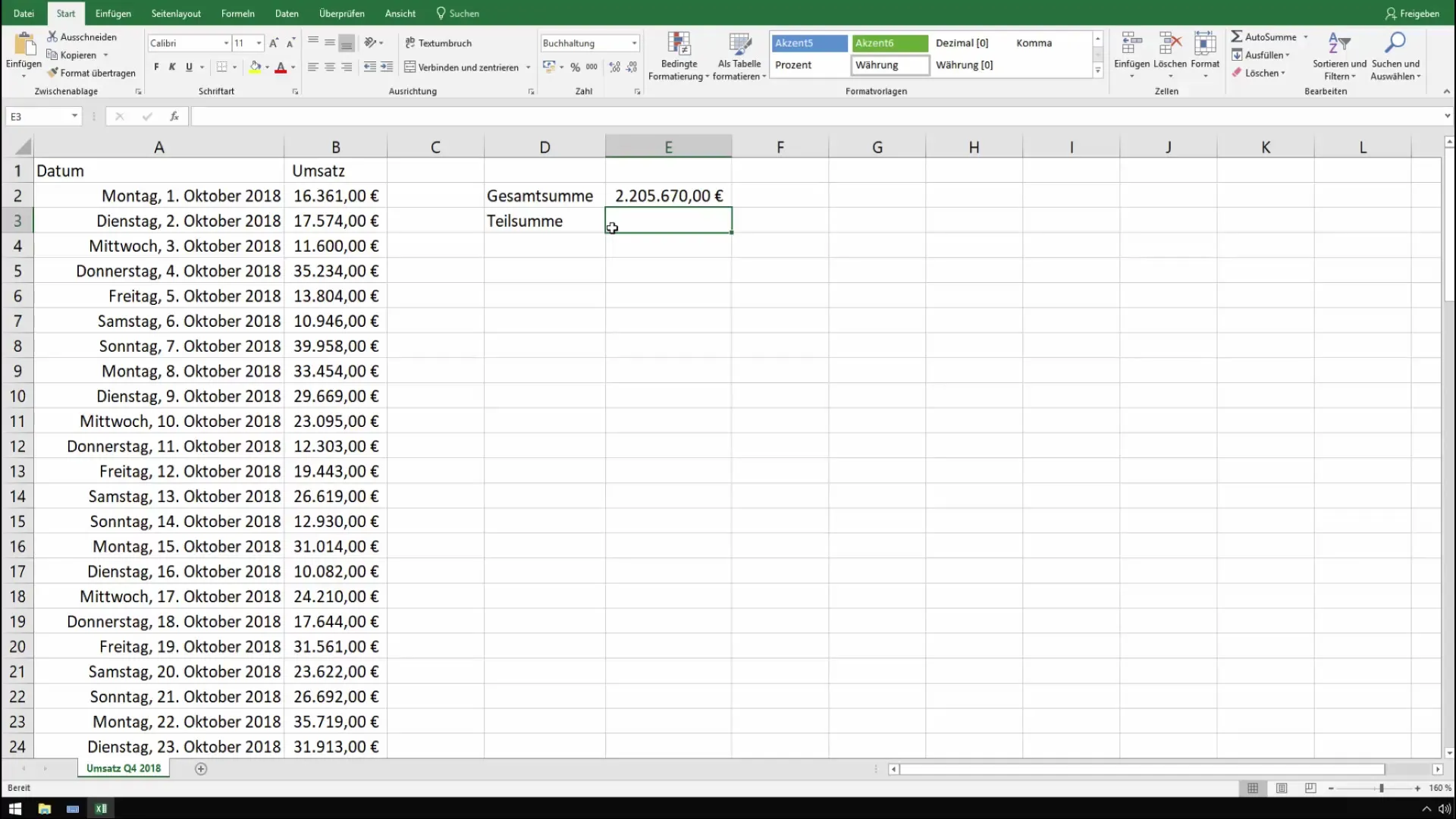
Nästa steg är att implementera en sanningsprövning. Det innebär att du kontrollerar om radindexet är delbart med 2 (för varannan dag). Om det är det, bör summan beräknas.
För implementering använder vi REST-funktionen. Den gör det möjligt för oss att beräkna resten av en division för att avgöra om det är varannan eller var fjärde rad och därmed skapa ett villkor för summering.
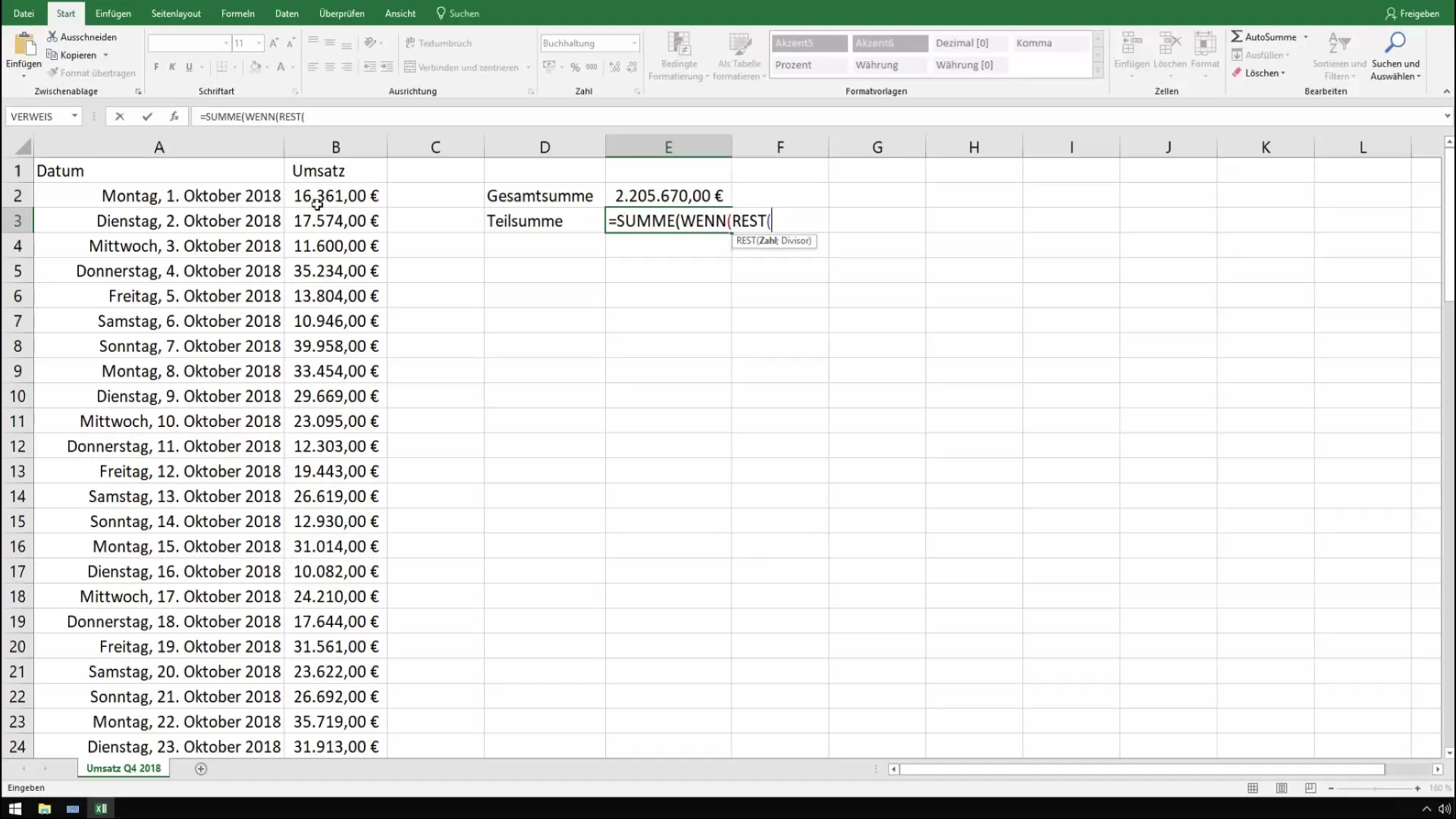
När du har implementerat REST-funktionen för att få resten kan du nu ta hänsyn till antalet rader du vill summera. Kontrollera referensen för dina data för att säkerställa att du börjar från rätt rad och tar hänsyn till det korrekta antalet rader.
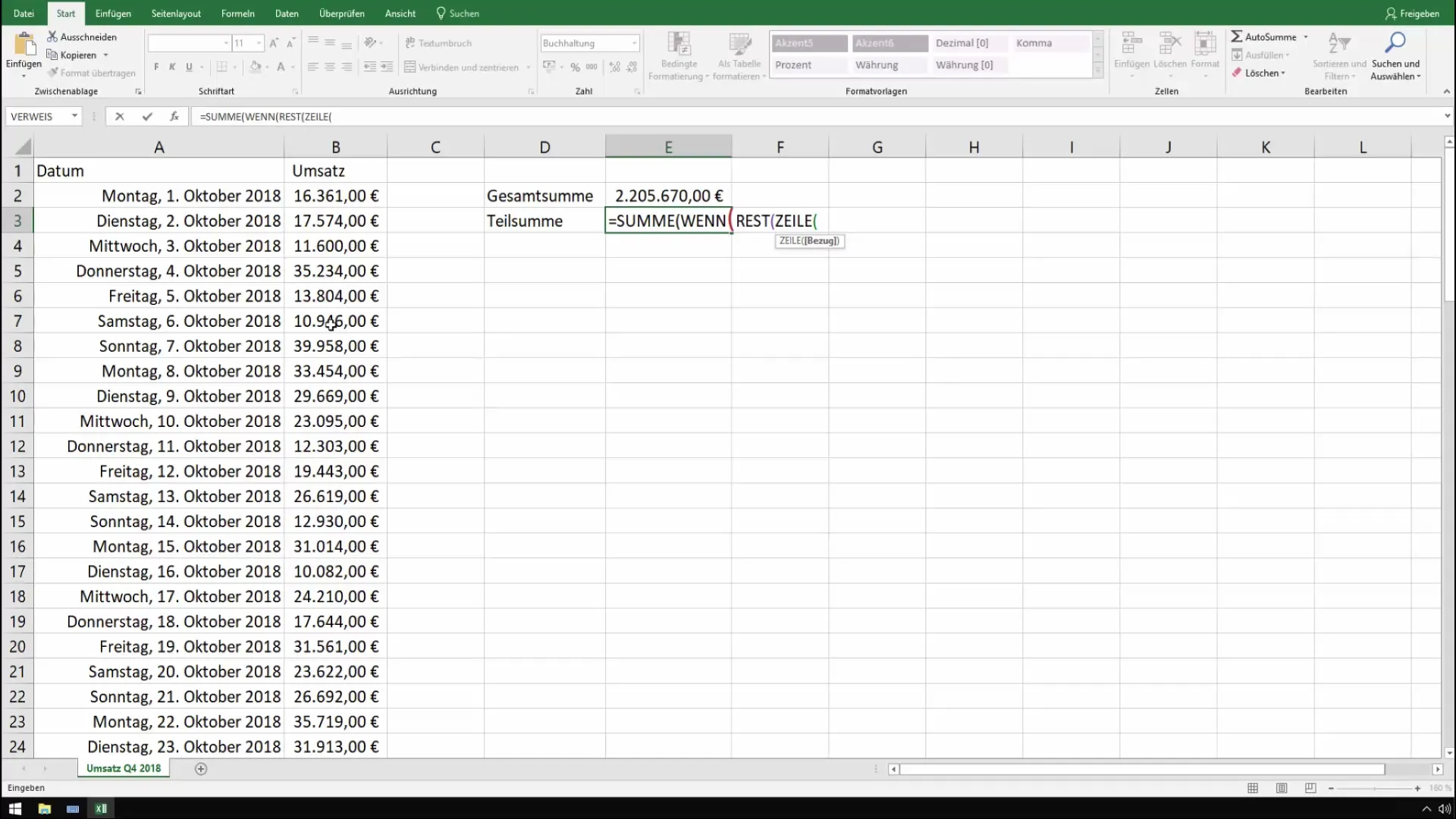
Resultatet av dina frågor kommer att visa delsummorna. Till exempel kan vi genom att skriva =REST(RAD(); 2) ta reda på om den aktuella raden är jämn eller udda och justera summeringen därefter.
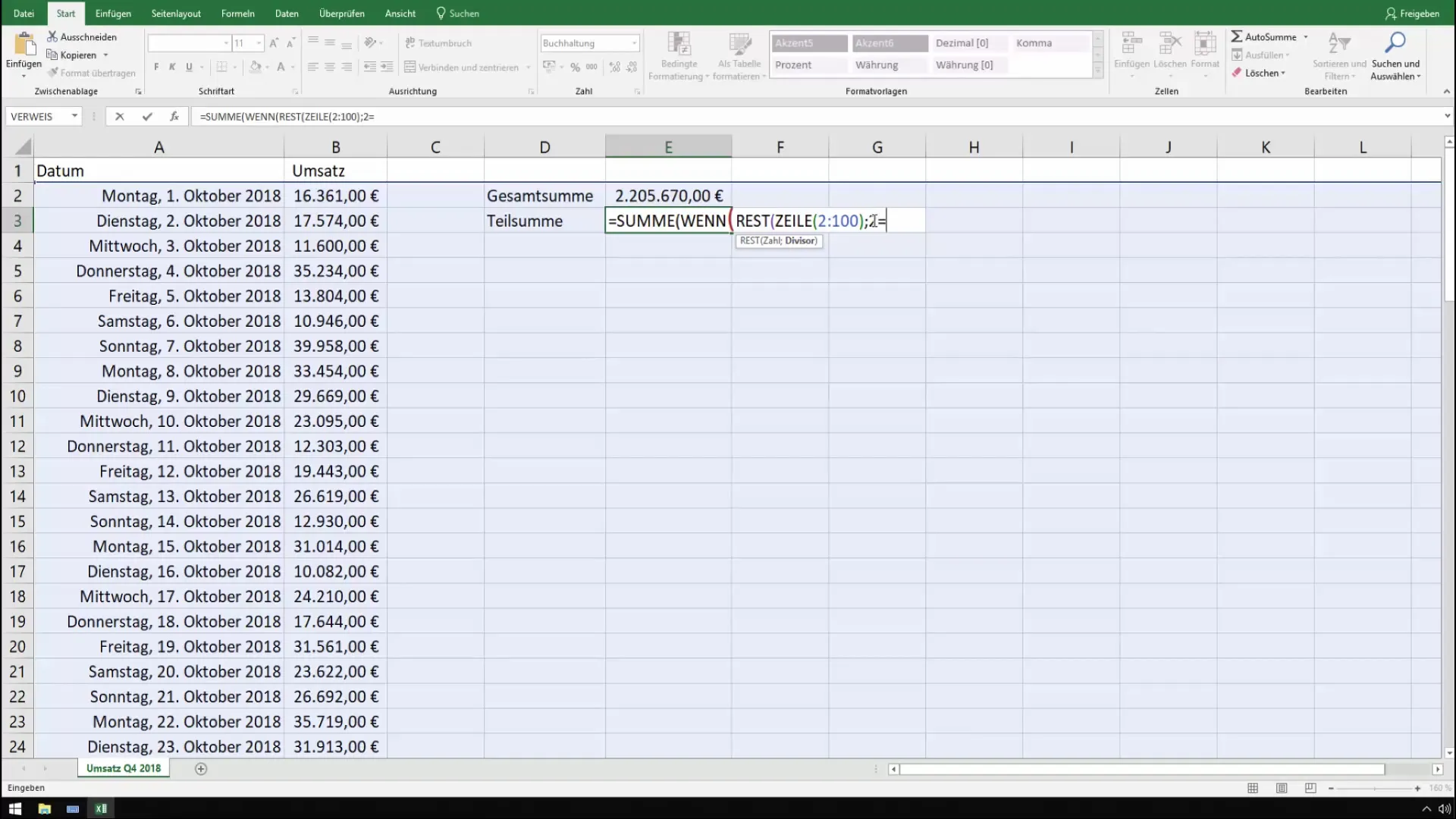
Bekräfta formeln med Ctrl + Skift + Enter för att säkerställa att det är en matrisformel. Excel kommer sedan att visa utmatningen inom klammerparenteser, vilket visar att beräkningen utformats på rätt sätt.
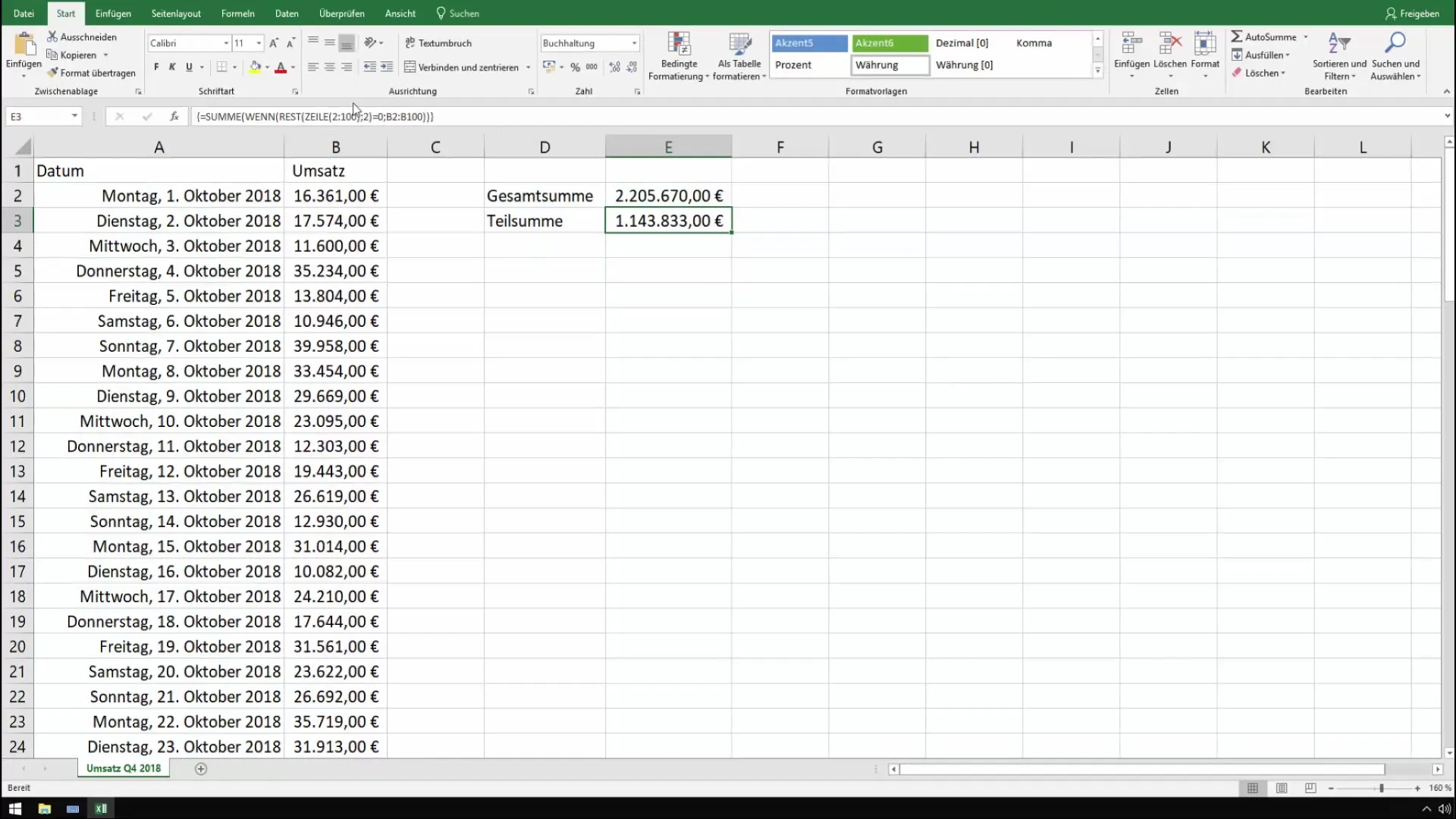
Om du också vill inkludera ytterligare kollegor i utvärderingen kan du ändra samma formel och anpassa den för olika rader och avstånd. Använd relativ adressering för att justera dina summeringar utan att behöva skriva om hela formeln.
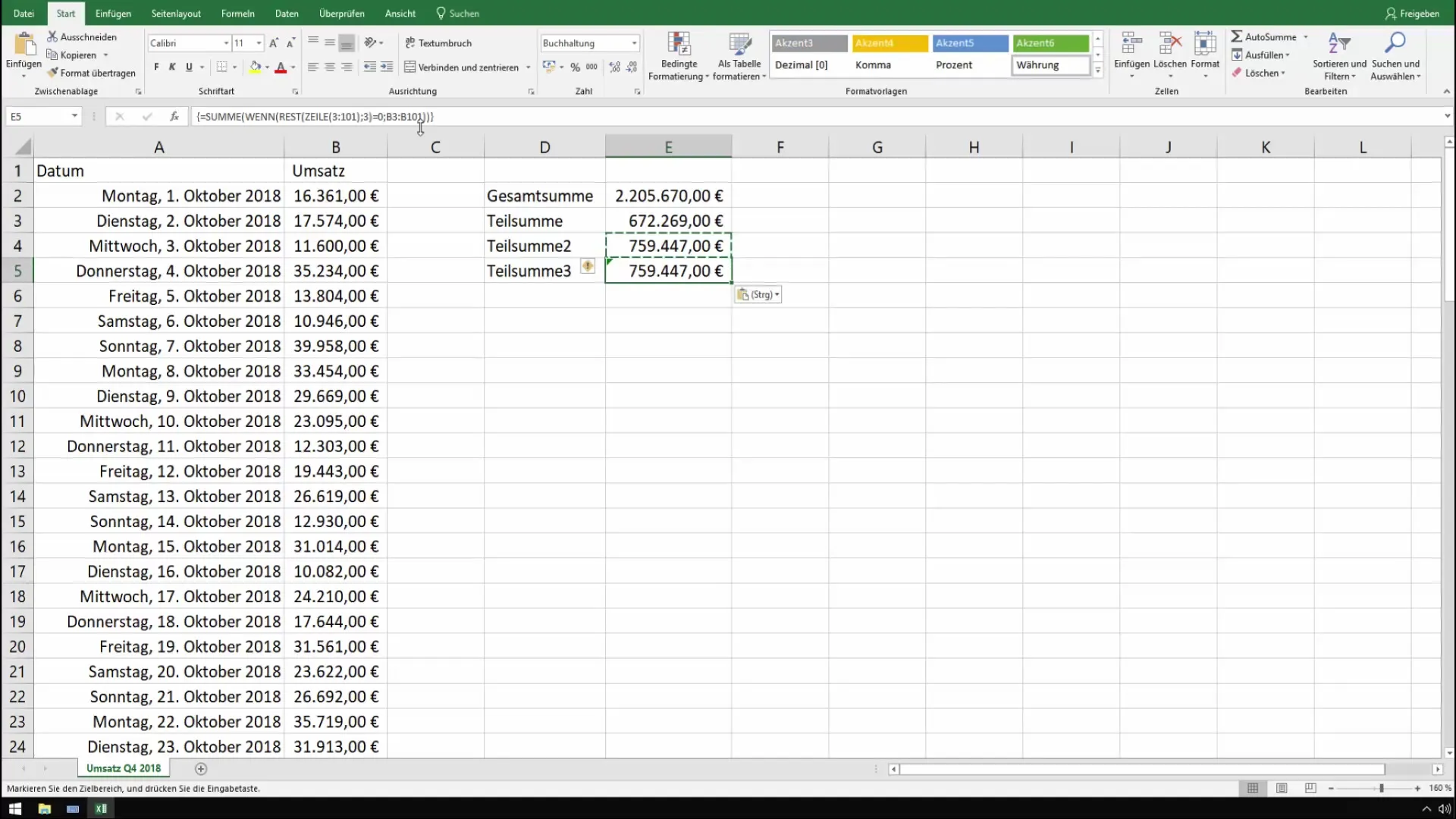
Delsummorna kan sedan enkelt jämföras. Se till att varje summering returnerar korrekta värden innan du presenterar den slutliga sammanfattningen för försäljningen.
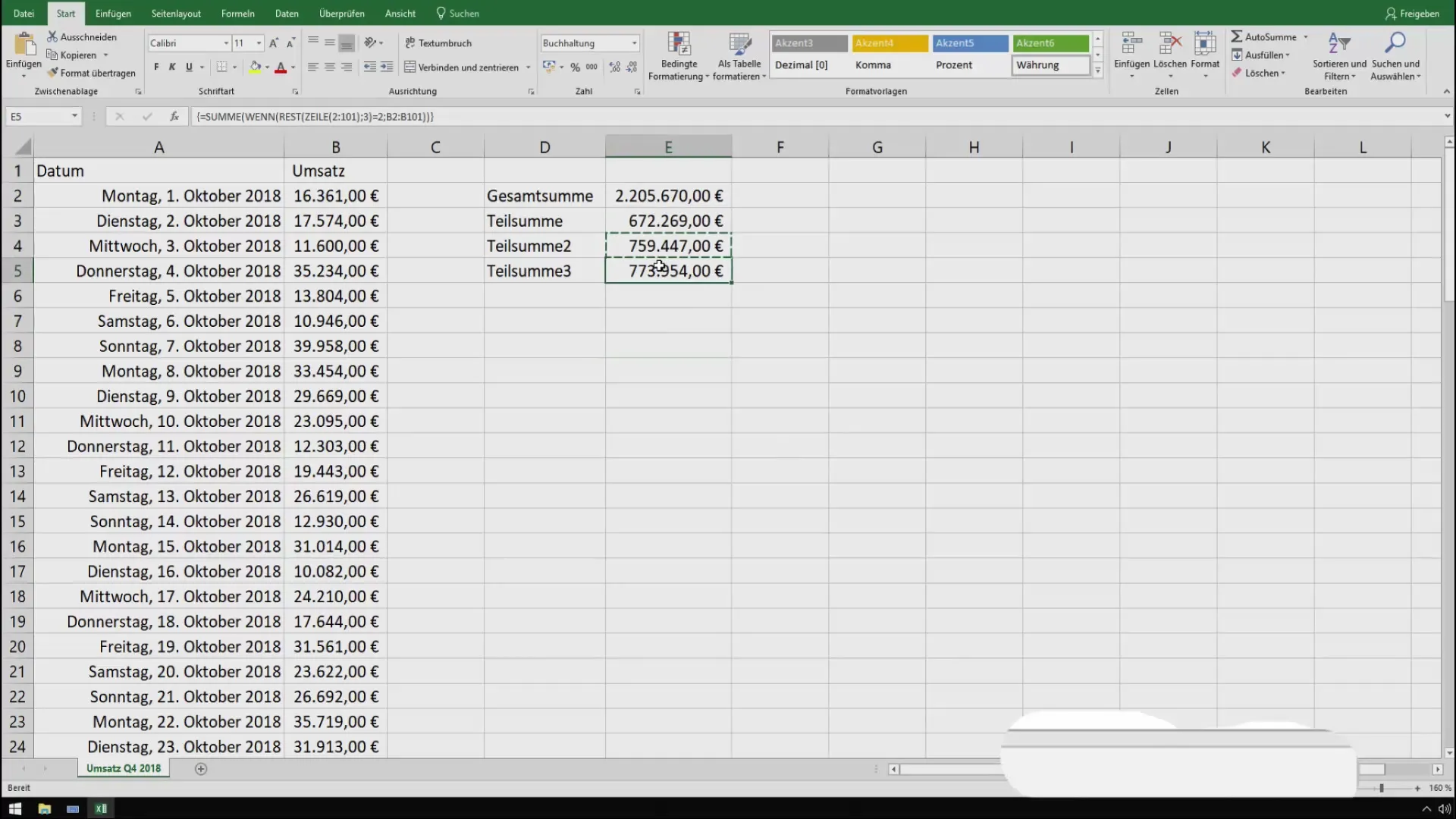
Till slut kan du skapa en fullständig översikt över totala summor och delsummor för att analysera försäljningsprestandan och vara redo att skapa omfattande rapporter.
Summering
I den här guiden har du lärt dig hur du i Excel kan beräkna delsummor av specifika celler (till exempel varannan eller vart tredje rad) med matrisformler. Du har effektivt använd IF- och REST-funktionerna för att detaljerat och differentierat analysera dina försäljningsdata.
Vanliga frågor
Hur bekräftar jag matrisformeln i Excel?Bekräfta en matrisformel genom att trycka på Ctrl + Shift + Enter.
Är det möjligt att anpassa delsummorna för andra avstånd?Ja, formeln kan anpassas för att summera varje x:e rad genom att ändra talet i REST-funktionen.
Vad gör jag om värdena inte visas korrekt?Granska dina formler och cellreferenser för att säkerställa att allt har angetts korrekt.


